Lorsqu’on travaille sur un ordinateur, jongler entre deux fenêtres est très inconfortable. Or, il arrive bien souvent qu’on ait besoin d’avoir assez d’informations sous les yeux. Voulez-vous comparer deux pages web ou deux fichiers sans avoir à passer d’une fenêtre à l’autre ? Même si cela offre un certain luxe, il n’est pas obligatoire d’acheter un moniteur supplémentaire. Vous pouvez simplement ...
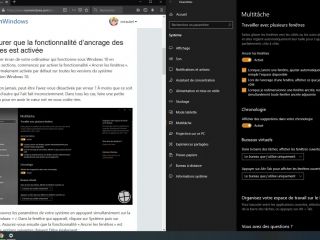
-

SYPER
• il y a 5 années
• 0
Merci pour cette astuce que j'avais complètement oubliée et qui est bien pratique
-

ramses2
• il y a 5 années
• 0
Ok merci je vais regarder ça
-

MartyMcFly
• il y a 5 années
• 0
La gestion a largement évolué en effet.
-

Leonhart
• il y a 5 années
• 0
Existent déjà depuis Win8, c'est très pratique et j'utilise très souvent.
-

Leonhart
• il y a 5 années
• 1
C'est dans les paramètres de ta carte graphique. Tu dois fusionner tes deux écrans pour qu'ils fonctionnent comme un seul. A partir de là, ton full screen se fera normalement.
-

ramses2
• il y a 5 années
• 1
Bonjour et merci pour votre réponse. Le mode étendu est déjà activé sur mon pc. Je peux déjà étendre une application en tirant sur la fenêtre. Ce que je cherche c'est le raccourci pour bien l'étendre en full screen par défaut.
-

Jackson
• il y a 5 années
• 0
Bonjour, afin de vous permettre d'étendre l'affichage sur 2 écrans sur Windows 10. Vous pouvez sélectionner les touches Windows + p. S'affiche à l'écran "Projeter". Ensuite, sélectionnez "étendre" sur 2 écrans.
-

ramses2
• il y a 5 années
• 1
Et comment peut-on faire l'inverse svp? C'est à dire, étendre une application sur deux écrans en full screen?
-

Wasabi47
• il y a 5 années
• 1
En effet, mais je trouve la gestion par W10 meilleur, surtout avec 2 écrans.
-

Lormirienne
• il y a 5 années
• 0
Je connais ça sous un autre OS. Hyper pratique le partage/calage automatique. Je vais tester ça avec W10.
-

ixboksx
• il y a 5 années
• 0
Il manque deux infos :
-

AlexDuBelier
• il y a 5 années
• 1
De mémoire, ça existe depuis windows 7, je crois.
Voir tous les commentaires (12)Clic droit sur le bureau et aller dans les paramètres d'affichage. Ensuite, dans la gestion des deux écrans tu sélectionne de les fusionner.Enjoy
- une fois les deux fenêtre à 50/50, redimentionner l'une redimentionne automatique l'autre
- suivant le même principe on peut aussi partager l'écran en 4 (à la souris ou au clavier)